Du har hört talas om Gentoo, men hur är det med Funtoo? Funtoo är en modifierad version av Gentoo Linux-operativsystemet som behåller kärngodheten hos Gentoo men optimerar det kraftigt genom att göra "profiler" som gör att program från källkoden blir mycket snabbare. Den har också andra förbättringar som gör det till ett mycket attraktivt alternativ till traditionella Gentoo Linux, som att välja att leverera programvara via ett Git-system, ett automatiskt kärnbyggnadssystem som sparar tid och mer. Så hur installerar du Funtoo?
Installera Funtoo - Live Disk
Med tanke på att Funtoo i huvudsak är Gentoo Linux,allt installeras för hand. Ja, det är sant att användare kommer att behöva en live-disk (precis som andra Linux-distributioner) för att installera programvaran, men det är inte av det skälet du kanske tror. Anledningen till att en live-disk är nödvändig är att det kommer att bli mycket lättare att ansluta din PC till WiFi och använda icke-fria drivrutiner som antagligen inte kommer att ladda upp på egen hand.
Sammantaget har Funtoo inte riktigt en live-disk. För avancerade användare som vill få denna distribution att fungera, kan du hitta framgång med de flesta Linux-distributioner eftersom verktygen mestadels är desamma. Som sagt, om du inte är en Linux-proffs rekommenderar vi bara att ladda ner Gentoo live-disken. Det finns två huvudsakliga skäl för att gå detta sätt:
- Gentoo och Funtoo är väldigt lika, så alla chroot-kommandon som du behöver köra fungerar alltid inuti Gentoo live-disken
- Gentoo-kärnkonfigurationen på live-disken kan användas för att ställa in din egen anpassade Linux-kärna.
Ta tag i den senaste versionen av Gentoo live-diskenhär och ta ut en USB-flashenhet (minst 2,5 GB i storlek). Ladda också ner den senaste versionen av Etcher-bildblinkningsverktyget. När du har laddat ner den sätter du in USB-sticken och blinkar live-disken till den. Kom ihåg att det här verktyget fungerar på Windows, Mac och Linux.
När Gentoo live-disk är klar och klaratt gå, starta om din dator och ladda upp BIOS. Inuti BIOS-skärmen, ändra startordning så att Gentoo USB-stick laddas innan något annat. Det följande ska vara en skärm som liknar bilden nedan.
Förbereda partitioner
För att installera Funtoo måste du först se till att du är ansluten till internet och sedan klicka på “Konsole” på skrivbordet. Använd sedan lsblk kommando för att avslöja alla hårddiskar och lagringsenheter på systemet du har laddat live-disken från. I detta installationsexempel är vår hårddisk märkt / Dev / sda och är exakt 18 GB. Din kan ha en annan etikett och storlek.
Obs: Gentoo live-disken har ett kodat rotlösenord. För att ställa in den, öppna terminalen och kör "sudo -s”. Därifrån, spring passwd för att ställa in ett nytt root-lösenord.
Tryck på "windows" -knappen på tangentbordet, skriv "Gparted" och öppna den. Inuti Gparted letar du efter rätt hårddisketikett (den du hittade i lsblk). Därefter måste du ta bort alla aktiva partitioner på hårddisken med en ny partitionstabell.
För att skapa en ny tabell klickar du på "enhet" och sedan på "Skapa partitionstabell". Välj "msdos" om du använder BIOS-start, och "gpt" om du tänker använda UEFI / säker start.
När du har tagit bort alla gamla partitioner är det dags att skapa nya.
MS-DOS partitionstabell

- Klicka på "ny" för att öppna dialogrutan "Skapa ny partition".
- Under "Partitionsnamn" skriv "SWAP".
- Under "filsystem" väljer du "linux-swap".
- Tänk på hur stort ditt fysiska RAM-minne är ochse till att din SWAP-partition är densamma. Gör 1024 * GB. Till exempel kan 1024 x 2 konvertera 2 GB till MB (2048 MB). Ange storleken i MB i "Ny storlek".
- Klicka på "lägg till" för att lägga till den nya swap-partitionen och klicka sedan på "new" igen för att göra root-partitionen.
- När alla partitioner är konfigurerade, klicka på "Apply" för att skriva ändringarna.
GPT-partitionsinstruktioner
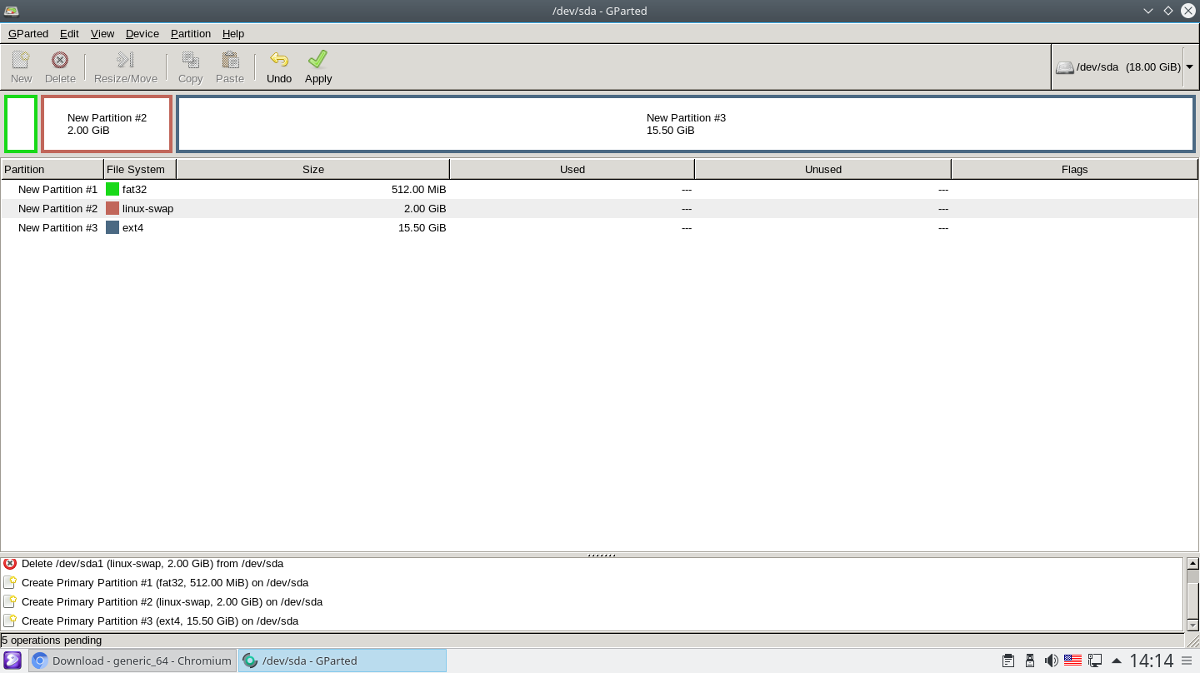
- Klicka på "ny" för att öppna dialogrutan "Skapa ny partition".
- För den första partitionen, skriv "boot" under "Partition name" och välj "Fat32" för filsystemet. Se till att den inte är större än 1 GB. Helst 512 MB.
- Skapa en andra partition för swap. Var noga med att välja "linux-swap" som filsystem och skriva "SWAP" som "Partitionsnamn". Se till att följa konverteringsexemplet i MS-DOS-instruktionerna för att få rätt storlek.
- Slutligen, skapa rotpartitionen genom att klicka på "ny" en tredje gång. Tänk på att det inte finns något behov av att ändra storlek på denna partition, eftersom den som standard använder resten av enheten.
- När du är klar klickar du på "Apply" för att skriva ändringarna.
Montering av filsystem
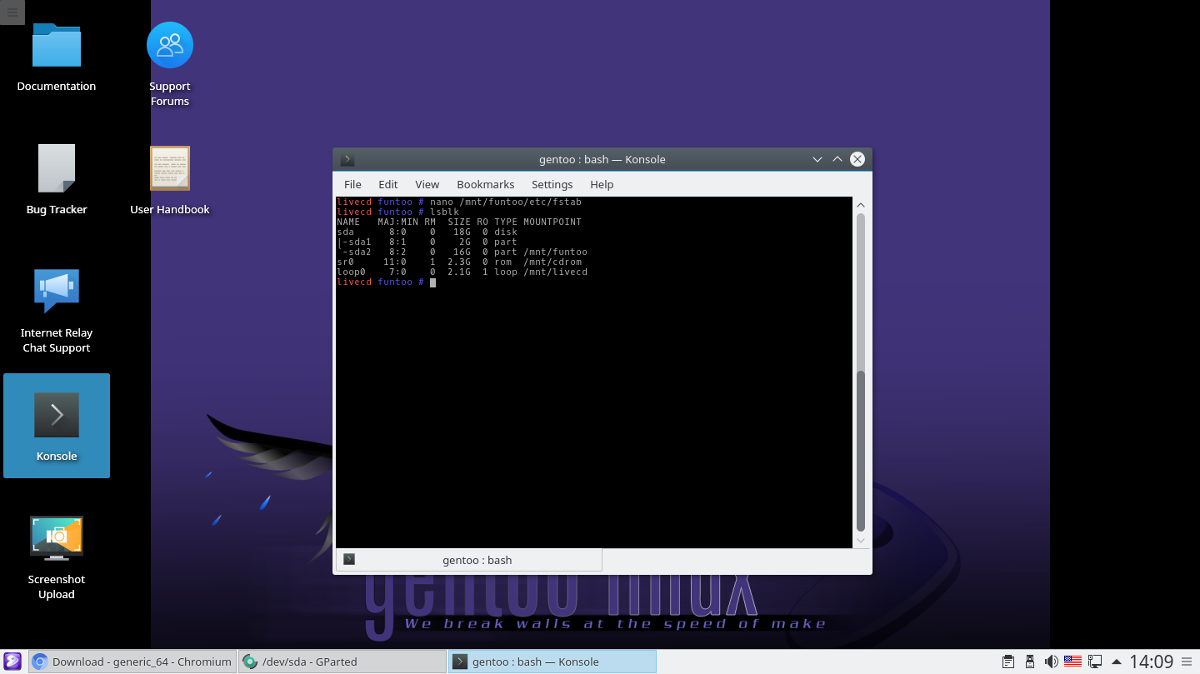
Nu när allt är rätt uppdelat är det dags att montera filsystemen och göra allt klart.
Gör först Funtoo-katalogen inuti / mnt. Det är här varje partition kommer att monteras till.
mkdir /mnt/funtoo
BIOS / MBR-monteringsinstruktioner
mount /dev/sdb2 /mnt/funtoo
GPT / UEFI-monteringsinstruktioner
mount /dev/sda3 /mnt/funtoo mkdir /mnt/funtoo/boot mount /dev/sda1 /mnt/funtoo/boot
Installera bassystem
Bas Funtoo-systemet installeras genom att ladda ner enTar Gzip-arkiv. Gå till denna sida här och hitta vilken underbåge som passar ditt system. Att välja rätt subark är kritiskt och kommer att förbättra kompileringstiden kraftigt, så se till att få rätt. Är du inte säker på hur du berättar vilken Funtoo-subark du behöver? Ange det här kommandot:
gcc -march=native -Q --help=target | grep march
När du hittar den högerklickar du på länken och väljer "kopiera länkadress" (eller motsvarande). Flytta sedan till terminalen och ladda ner den till / Mnt / funtoo katalogen.
Var noga med att välja “funtoo-current”.
Obs! I det här exemplet använder vi den generiska 64 bitars subarken.
cd /mnt/funtoo wget http://build.funtoo.org/funtoo-current/x86-64bit/generic_64/2018-03-02/stage3-generic_64-funtoo-current-2018-03-02.tar.xz
När du har laddat ner subarkivarkivet, installera det i systemet med:
tar xpf stage3-generic_64-funtoo-current-2018-03-02.tar.xz
Konfigurera system
När bassystemet fungerar kan du chroota in det. Använd följande kommandon:
mount -t proc none proc
mount --rbind /sys sys mount --rbind /dev dev
Efter montering är det en bra idé att också kopiera över resolution.conf. Detta kommer att lösa alla DNS-problem som kan uppstå.
cp /etc/resolv.conf /mnt/funtoo/etc/
Logga in på Chroot med:
env -i HOME=/root TERM=$TERM /bin/chroot . bash -l
Innan du gör ytterligare ändringar i ditt Funtoo-system ställer du in root-lösenordet:
passwd
fstab
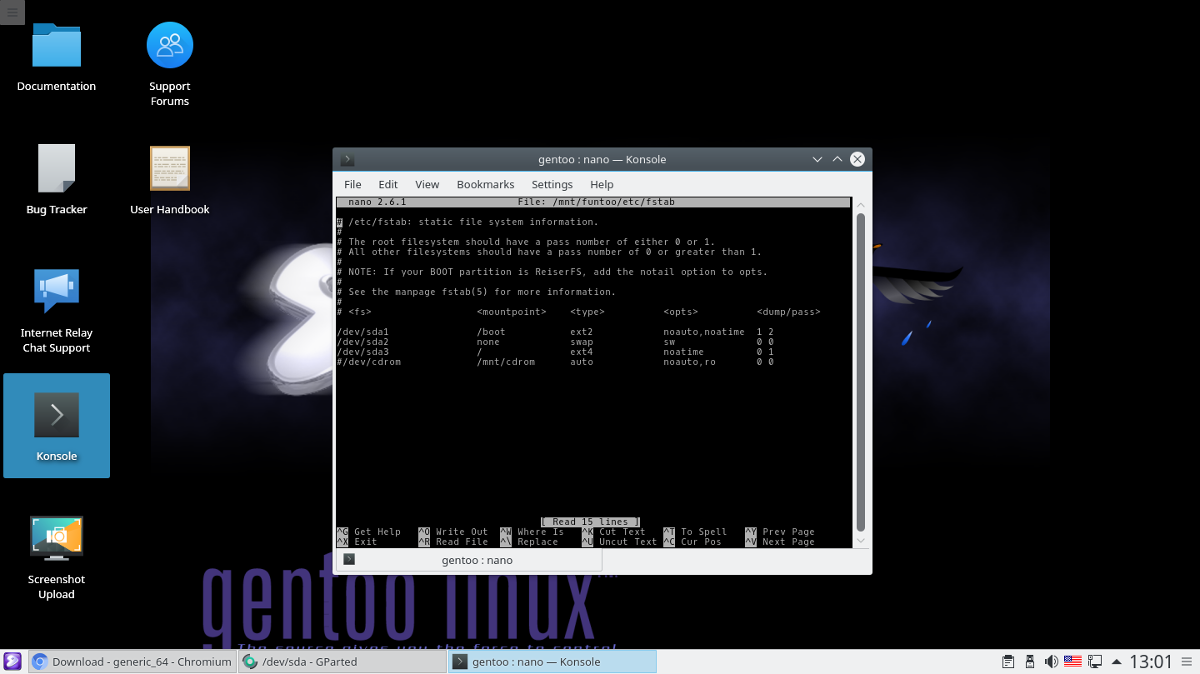
För att Funtoo Linux-systemet ska starta korrekt måste du redigera fstab fil:
nano -w /etc/fstabRadera allt under # i filen, så att vi kan börja nytt med monteringspunkter. RADERA INTE KOMMENTARERNA.
BIOS-instruktioner
Skriv ut följande rader i fstab fil.
# Swap /dev/sda1 none swap sw 0 0 # Root Funtoo file system /dev/sda2 / ext4 noatime 0 1
Klar med redigeringen? spara dina redigeringar med Ctrl + O, och avsluta med Ctrl + X.
UEFI-instruktioner
# UEFI Boot partition /dev/sda1 /boot vfat noatime 1 2 # Swap /dev/sda2 none swap sw 0 0 # Root Funtoo file system /dev/sda3 / ext4 noatime 0 1
När du är klar med att redigera / etc / fstab-fil, spara det med Ctrl + O, och avsluta med Ctrl + X.
Ladda ner och uppdatera Portage Tree
Även om du just har extraherat det senasteversion av Funtoo, du måste fortfarande installera den senaste versionen av programverktyget. Synkronisering tar inte lång tid för Funtoo, eftersom allt görs via Git-teknik. Synkronisera trädet med ego kommando.
ego sync
Egosynkronisering är klar, vilket betyder att den nya Funtoosystemet har ett uppdaterat portageträd. Nu är det dags att sammanställa alla tillgängliga uppdateringar. Det tar minst 2 timmar, så var mycket tålamod. Om du har konfigurerat rätt underark är det kanske lite snabbare än två timmar.
Obs: PC-användare med svag prestanda kan förvänta sig en sammanställningstid på 4 timmar.
emerge -auDN @world
Bygga en kärna
Att göra en ny uppdatering bör automatisktbe en kärninstallation. Funtoo väljer att gå med "Debian-källorna" för kärnuppbyggnad. Detta gör saker snabbare och enklare. Bygg den senaste Debian-kärnan för Funtoo med:
emerge -s debian-sources
Som med världsuppdateringen, att bygga en kärnakräver sammanställning. Det tar inte så länge som att uppdatera systemet men det kan fortfarande ta cirka 20 minuter till en timme. Luta dig tillbaka och låt Funtoo sammanställa. När terminalen kan användas igen är kärnan redo att användas.
Installera bootloader
Funtoos kärnsystem fungerar, men systemetsjälv startar inte om den inte har en startladdare. För att åtgärda detta måste du kompilera och installera Grub i ditt system. Följ instruktionerna baserat på vilken typ av installation du har valt (BIOS eller UEFI).
Bygg först den senaste versionen av Grub från Portage:
emerge boot-update
Obs! Kör alltid uppstartsuppdatering när du installerar en ny kärna eller ytterligare operativsystem.
BIOS Grub Instruktioner
grub-install --target=i386-pc --no-floppy /dev/sda boot-update
UEFI Grub Instruktioner
grub-install --target=x86_64-efi --efi-directory=/boot --bootloader-id="Funtoo Linux [GRUB]" --recheck boot-update
Slutbehandling
Allt installeras och fungerar för det mesta. Allt som återstår är att konfigurera nätverksverktygen, installera egen Linux-firmware, gå över "mix-ins" och skrivbordsmiljöer.
Ställ in nätverket
emerge linux-firmware networkmanager --autounmask-write
dispatch-conf
Obs: tryck på u på tangentbordet för att fortsätta igenom dispatch-conf
emerge linux-firmware networkmanager
Nätverksansvarig och icke-fri Linux-firmware ärnu installerat på din nya Funtoo Linux-installation. Detta betyder att trådlöst och Bluetooth nu har rätt drivrutiner. Allt som återstår att göra är att aktivera nätverket att ladda vid uppstart.
rc-update add NetworkManager default
Ställ in ett värdnamn
Varje Linux-PC har det som kallas ”värdnamn”. Detta är en unik identifierare som gör att andra datorer (Linux eller på annat sätt) kan känna igen din dator i ett nätverk. För att ställa in ett värdnamn, öppnar du värdnamnsfilen i Nano och ändrar texten i citaten inuti.
nano /etc/conf.d/hostname
Skrivbordsmiljö och mix-ins
Funtoo är nu igång! Allt som återstår är att ställa in din profil, lägga till en mix-in och installera din Linux-skrivbordsmiljö du väljer.
Först måste du berätta för systemet att din Funtoo-installationssmak är "desktop".
Obs! En mix-in berättar för Portage att det bör låta dig installera vissa paket. I många fall MÅSTE du välja en mix-in innan du gör någon installation.
epro flavor desktop
Lista sedan möjliga mix-ins som du kan lägga till i ditt system.
epro list
Följ detta exempel för att lägga till en mix-in i ditt system:
epro mix-in +mixinname
Slutligen, följ länkarna nedan för att få ett skrivbordmiljö kör. På grund av det faktum att varje stationär miljöinstallation under Funtoo har sina egna genomgångar länkar vi bara till den officiella dokumentationen. Se till att studera dem i detalj för att få dem att fungera korrekt.
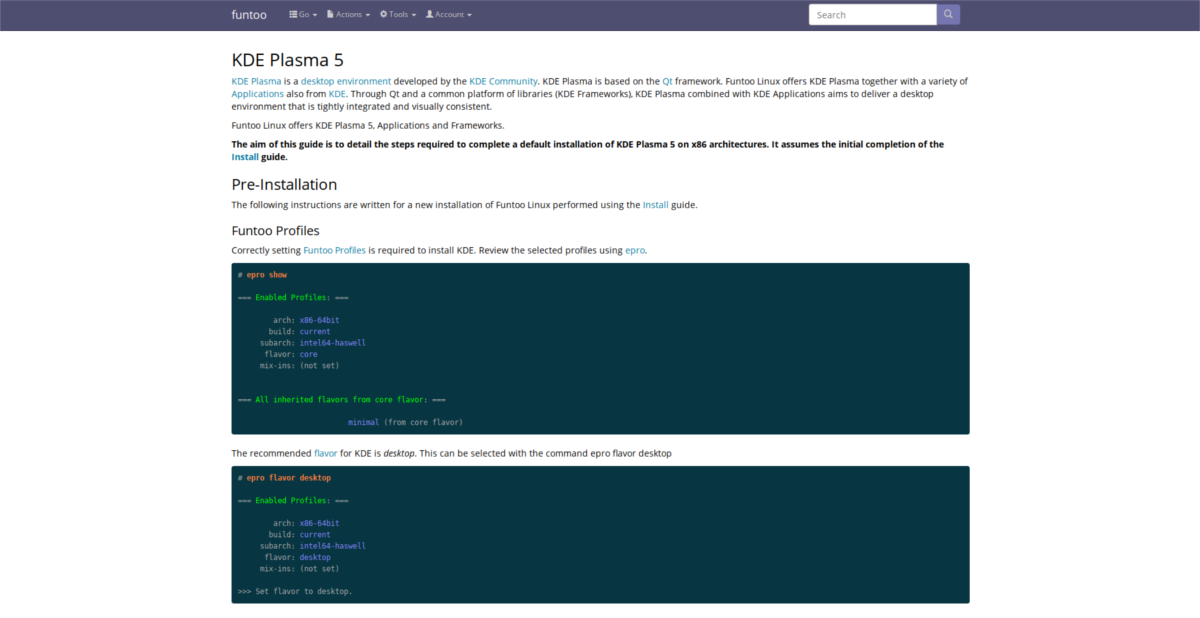
- KDE Plasma 5
- XFCE
- LXQt
- Para
- Gnome Shell













kommentarer